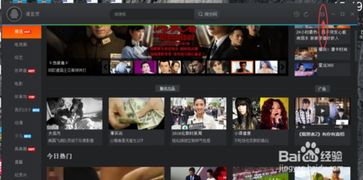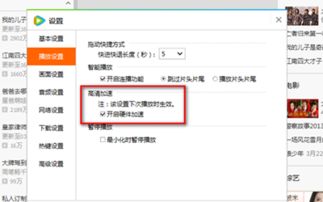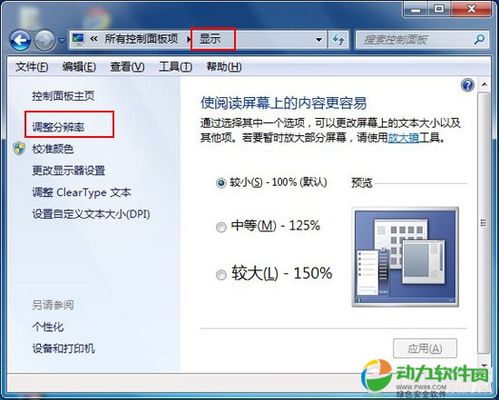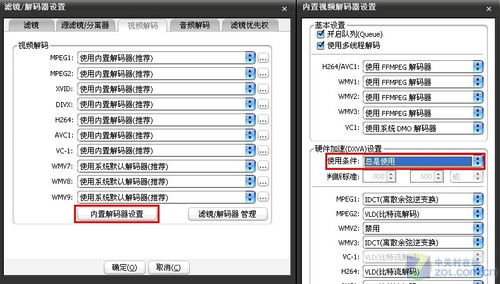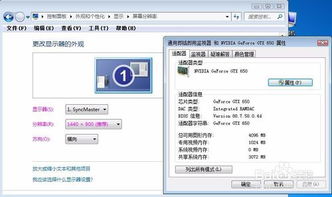腾讯视频如何开启播放时的硬件加速功能?
在数字化娱乐日益丰富的今天,腾讯视频作为国内领先的视频平台,提供了海量的高清影视资源,为用户带来了极致的观影体验。然而,有时候在播放高清视频时,我们可能会遇到视频播放卡顿或者加载缓慢的情况。为了解决这一问题,腾讯视频提供了“播放时启用硬件加速”的功能,可以显著提升视频播放的流畅度和清晰度。下面,我们将详细介绍如何在腾讯视频中开启这一功能,帮助用户享受更优质的观影体验。

开启腾讯视频播放时硬件加速的步骤
一、准备工作
在正式介绍如何开启硬件加速之前,请确保您的腾讯视频应用为最新版本,并且手机或电脑的操作系统支持硬件加速功能。以下示例将涵盖不同的设备和操作系统版本,以确保您可以根据自己的实际情况进行操作。

二、华为手机(HarmonyOS系统)操作步骤
1. 打开腾讯视频应用:

首先,在手机桌面找到腾讯视频应用图标,点击打开。

2. 进入个人中心:
进入腾讯视频后,在底部导航栏找到并点击“个人中心”选项。
3. 进入设置页面:
在个人中心页面,点击右上角的齿轮图标(或找到并点击“设置”选项)。
4. 开启硬件加速:
在设置页面中,找到“播放时启用硬件加速”选项,并将其右侧的小滑块点亮。此时,腾讯视频将使用硬件加速功能来提升视频播放效果。
三、一加手机(ColorOS系统)操作步骤
1. 打开腾讯视频应用:
同样,在手机桌面找到腾讯视频应用图标,点击打开。
2. 进入个人中心:
进入腾讯视频后,在底部导航栏或顶部菜单找到并点击“个人中心”选项。
3. 进入设置页面:
在个人中心页面,点击右上角的齿轮图标,进入设置界面。
4. 开启硬件加速:
在设置页面中,找到“播放时启用硬件加速”选项,并将其右侧的小滑块点亮。此时,硬件加速功能已经开启。
四、苹果手机(iOS系统)操作步骤
1. 打开腾讯视频应用:
在手机桌面找到腾讯视频应用图标,点击打开。
2. 进入个人中心:
进入腾讯视频后,在底部导航栏找到并点击右下角的“个人中心”选项。
3. 进入设置页面:
在个人中心页面,找到并点击“设置”选项。
4. 开启硬件加速:
在设置页面中,找到“播放时启用硬件加速”选项,并将其右侧的按钮打开。此时,硬件加速功能已经启用。
五、电脑端操作步骤(以Windows系统为例)
虽然本文主要介绍手机端的操作步骤,但腾讯视频在电脑端同样提供了硬件加速功能。以下是在Windows系统上开启腾讯视频硬件加速的简要步骤:
1. 打开腾讯视频客户端:
在电脑上找到腾讯视频客户端图标,双击打开。
2. 进入设置页面:
在腾讯视频客户端的右上角或顶部菜单中找到并点击“设置”选项。
3. 开启硬件加速:
在设置页面中,找到“播放设置”或相关选项,然后找到“启用硬件加速”选项,并将其勾选。
注意事项
1. 设备兼容性:
请确保您的设备支持硬件加速功能。部分旧款设备或低端设备可能不支持硬件加速,或者硬件加速效果不佳。
2. 软件版本:
请确保您的腾讯视频应用为最新版本。旧版本的腾讯视频可能不支持硬件加速功能,或者存在其他已知问题。
3. 系统权限:
在开启硬件加速时,腾讯视频可能需要访问设备的某些系统权限。请确保您已经授予了必要的权限,以确保硬件加速功能能够正常运行。
4. 网络状况:
虽然硬件加速可以提升视频播放的流畅度和清晰度,但网络状况仍然是一个重要的影响因素。请确保您的网络连接稳定且速度足够快,以获得最佳的观影体验。
5. 硬件加速的优缺点:
优点:硬件加速可以显著提高视频播放的流畅度和清晰度,特别是在播放高清视频时效果尤为明显。此外,硬件加速还可以减轻CPU的负担,延长设备的电池寿命。
缺点:在某些情况下,硬件加速可能会导致视频画面出现闪烁或卡顿的情况。这通常是由于设备驱动程序不兼容或过时所导致的。如果遇到这种情况,请尝试更新设备驱动程序或关闭硬件加速功能。
总结
通过以上步骤,您可以轻松地在腾讯视频中开启播放时启用硬件加速的功能。这一功能可以显著提升视频播放的流畅度和清晰度,让您在观影过程中获得更加舒适和愉悦的体验。同时,我们也提醒您注意设备兼容性、软件版本、系统权限以及网络状况等因素,以确保硬件加速功能能够正常运行并发挥最佳效果。希望本文对您有所帮助!
- 上一篇: 《七雄争霸》中怎样选择武将和学习技能?
- 下一篇: 轻松掌握磊科无线路由器设置方法
-
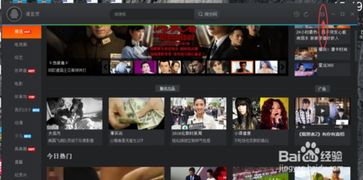 腾讯视频硬件加速开启秘籍新闻资讯01-11
腾讯视频硬件加速开启秘籍新闻资讯01-11 -
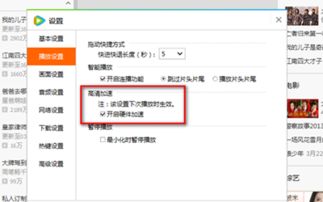 腾讯视频硬件加速开启方法新闻资讯01-20
腾讯视频硬件加速开启方法新闻资讯01-20 -
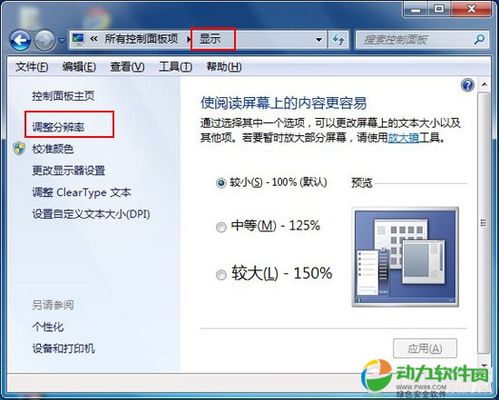 Win7系统如何开启显卡硬件加速功能?新闻资讯12-09
Win7系统如何开启显卡硬件加速功能?新闻资讯12-09 -
 如何轻松开启系统显卡硬件加速新闻资讯05-30
如何轻松开启系统显卡硬件加速新闻资讯05-30 -
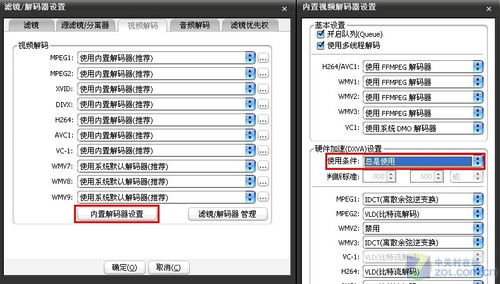 如何关闭PotPlayer的硬件加速功能新闻资讯12-10
如何关闭PotPlayer的硬件加速功能新闻资讯12-10 -
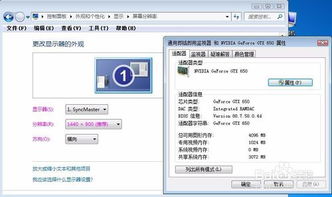 如何启用系统显卡硬件加速新闻资讯06-27
如何启用系统显卡硬件加速新闻资讯06-27